Как да отворите RAR файлове на Mac? 10 безплатни екстрактори, които все още работят
Така че се опитахте да отворите .rar файл, който сте изтеглили в Интернет или сте получили от колега / приятел по имейл. Тогава получавате странна грешка на вашия Mac, защото файлът не може да бъде отворен.
Наистина е разочароващо. Бил съм там много пъти, тъй като използвам своя MacBook Pro за комуникация с други хора, които вероятно са на компютър. Всъщност аз също се сблъсках със същия проблем, когато преди няколко години преминах от компютър на Mac.
За щастие успях да го поправя с невероятно приложение, наречено The Unarchiver, най -доброто приложение за RAR екстрактор за Mac . Плюс това, все още е безплатно . Междувременно тествах и десетки други приложения на моя Mac и филтрирах тези, които са 100% безплатни и лесни за използване и можете да прочетете по-долу.
НОВО актуализиране
Здравейте, Благодаря, че прочетохте тази статия. Изминаха две години, откакто публикувах за първи път този пост. Нещата са се променили много, когато става въпрос за unrar приложения за Mac. Надявах се, че Apple macOS може да добави тази функция към вграденото си приложение Archive Utility, за съжаление, изглежда, че екипът на Apple macOS не планира да прави това. Моят MacBook Pro вече е с най-новата 10.13 High Sierra и трябва да разчитам на приложения на трети страни за извличане на RAR файлове.
Що се отнася до най-доброто приложение за екстрактор на рак за Mac, препоръката остава същата - The Unarchiver . Все още е безплатно да изтеглите и използвате. Въпреки това си струва да се отбележи, че приложението е придобито от MacPaw (производителят на CleanMyMac, страхотно приложение за почистване на Mac) и сега е част от семейството на MacPaw. Можете да прочетете повече от това съобщение за печата.
Също така току-що намерих по-мощно приложение, наречено BetterZip 4 - което позволява на потребителите на Mac не само да извличат много видове архиви, но можете също да го използвате за създаване на архиви или преглед на съдържанието на архив, без да извличате. Тези допълнителни функции не са налични в The Unarchiver или Archive Utility. Препоръчвам BetterZip на онези от вас, които често се нуждаят от работа с различен вид файлове на компютър и Mac. Забележка: BetterZip не е безплатен ($ 24.95 за платената версия), но се предлага безплатна пробна версия. Можете да получите BetterZip 4 от Setapp тук.
Какво ще кажете за другите приложения, изброени по-долу? Опитах се да ги проверя от време на време, само за да се уверя, че са използваеми и информацията е точна. Но го намирам за толкова време, тъй като всяка година или така Apple пуска нова версия на macOS (към днешна дата това е High Sierra 10.13.2), онези приложения, които не успяват да бъдат актуализирани, често не могат да се стартират или да функционират неправилно. Затова бих ви обезкуражил да ги проверите, освен ако не се интересувате. Това каза, ще се опитам да запазя съдържанието в тази публикация възможно най-свежо.
Какво е RAR файл?
RAR е компресиран файл, кратък за архив Roshal; Това е патентован файлов формат, разработен от Евгений Рошал, гениален софтуерен инженер. Просто казано, .rar файл е като голям контейнер за данни, който съдържа набор от отделни файлове и папки вътре.
Защо да използвате RAR? Тъй като намалява размера на вашите файлове и папки, като същевременно запазва цялото съдържание 100% непокътнато. С RAR е много по-лесно да се съхранява на сменяеми носители или да се прехвърля през интернет.
Според това сравнение на изображението, предоставено от Compression Ratings, RAR файловете постигат много по-висока компресия, особено при мултимедийни файлове. Те също така са по-лесни за разделяне или възстановяване след като са повредени от други алтернативи като ZIP или 7Zip файлове.

Как да отворите RAR архив на Mac?
За разлика от други архивни файлове, например, ZIP архив може да бъде директно създаден или извлечен с помощта на функцията по подразбиране на Mac (тук е урок), RAR файлът може да бъде отворен само с помощта на софтуер на трети страни ... който за съжаление Apple няма t вградена в архивната програма, все още.
Ето защо в интернет има много приложения на трети страни, които твърдят, че могат да направят това. Някои са с дата, докато някои изискват да платите.
Благодарение на тези интелигентни, но любезни разработчици, ние имаме доста безплатни възможности да свършим работата, без да извадим и стотинка от джоба. Тествах много и ето 10-те най-добри безплатни приложения, които все още работят.
10 безплатни приложения за екстрактор на RAR, които работят на Mac
Забележка: Някои от приложенията по-долу са с отворен код и авторите приемат дарения. Ако откриете, че този, който използвате, е наистина страхотен, любезно покажете своята признателност. Изминаха стотици часове, за да може този продукт да работи добре.
1. Унархивърът
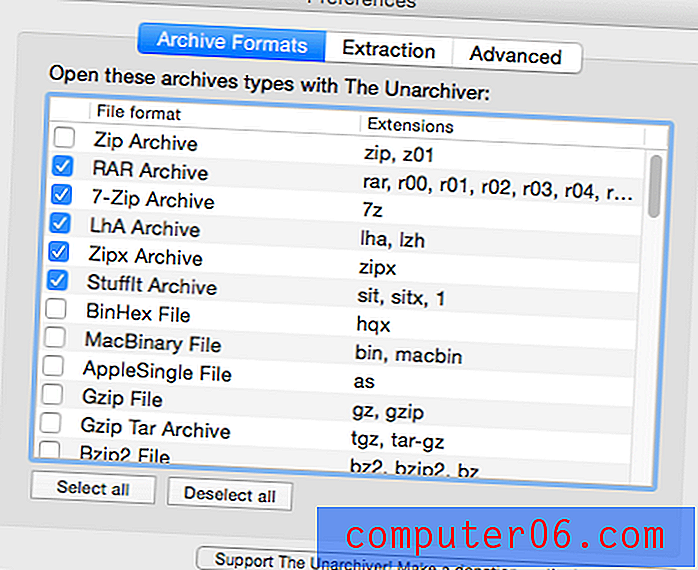
Unarchiver ми е любим. Както посочва името, той отваря моментално почти всеки архив, без да стартира приложението. Приложението е много мощно, дори прави това, което вградената програма за архивиране не може - извлича RAR архиви. Той също така поддържа обработка на имена на файлове в набори от чужди символи.
2. B1 Free Archiever
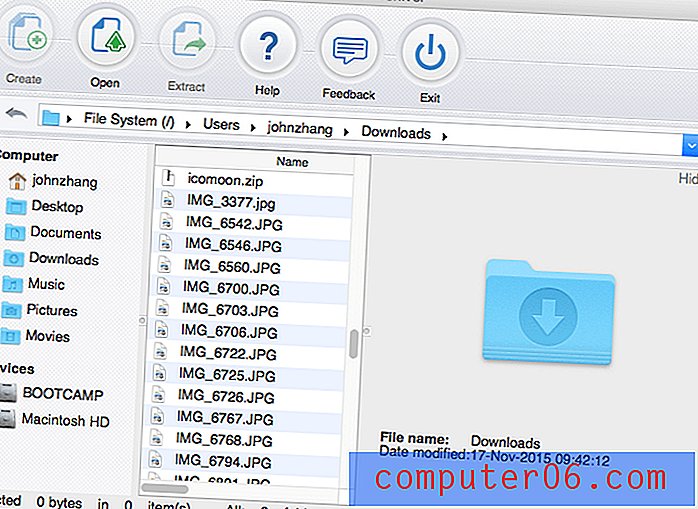
Друго страхотно приложение с отворен код, B1 Free Archiver служи като програма всичко в едно за управление на файлови архиви. Както можете да видите от екрана по-горе, този инструмент ви позволява да създавате, отваряте и извличате архиви. Той отваря .rar, .zip и 35 други файлови формати. Освен Mac има и версии за Windows, Linux и Android.
3. UnRarX
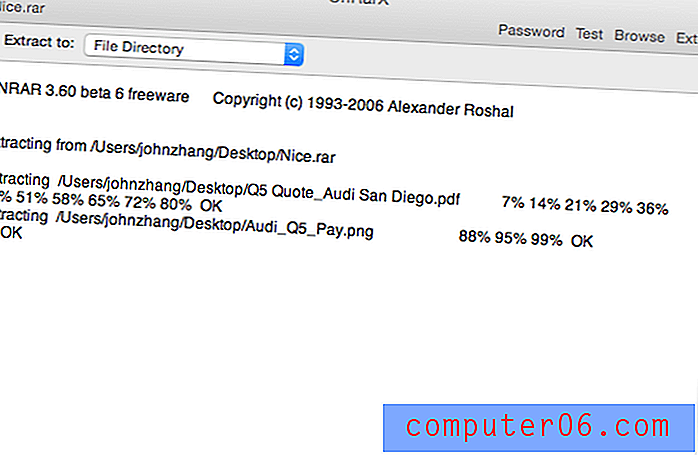
UnRarX е проста помощна програма, предназначена за разширяване на .rar файлове и възстановяване на повредени или липсващи архиви с .par и .par2 файлове. Той има и функция за извличане. За да направите това, просто отворете програмата, плъзнете архивните си файлове в интерфейса и UnRarX ще разопакова съдържанието до определената дестинация.
4. StuffIt Expander Mac
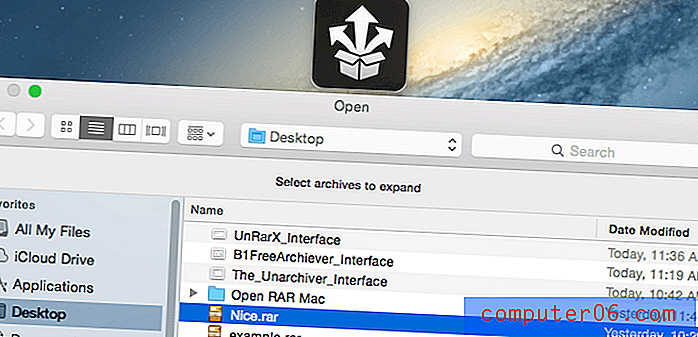
StuffIt Expander за Mac ви позволява да компресирате Zip и RAR архиви. Намерих приложението за много лесно за използване. След като програмата е инсталирана, трябва да видите икона (както е показано в горната част на горната екранна снимка). Кликнете върху него. След това изберете файла, посочете местоназначението за съхраняване на извлечените файлове и сте готови.
5. MacPar deLuxe
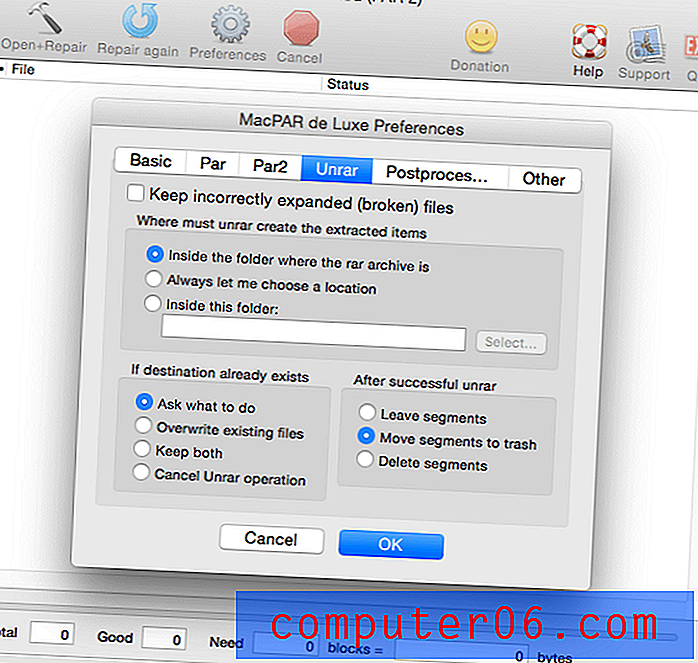
Друг чудесен инструмент, който може да отваря RAR файлове и да прави много по-далеч! Първоначално разработен за възстановяване на липсваща или повредена информация чрез обработка на файлове „par“ и „par2“, MacPAR deLuxe е в състояние да разопакова данните с вградения си unrar engine. Ако сте потребител на Macintosh, който често изтегля или качва двоични файлове, тогава най-вероятно ще ви хареса тази помощна програма. Можете да го получите от официалния му сайт тук.
6. iZip за Mac
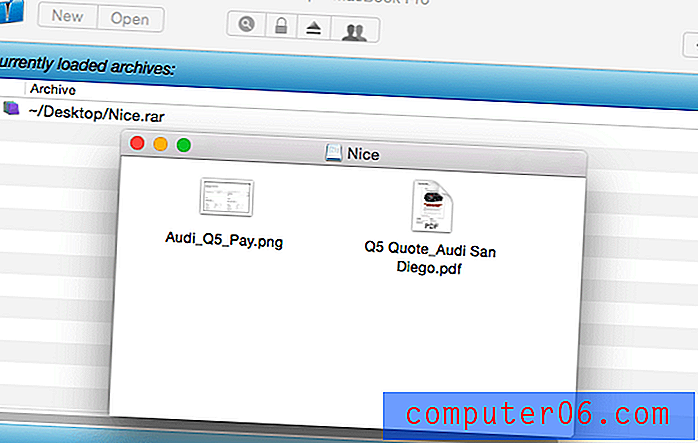
iZip е друг мощен, но ефективен инструмент, създаден от основата за потребителите на Mac за лесно компресиране / декомпресиране, защита и споделяне на файлове. Той поддържа всички видове архивни формати, включително RAR, ZIP, ZIPX, TAR и 7ZIP. За да разархивирате файл, просто го плъзнете и пуснете в основния софтуер на интерфейса. Ще се появи още един прозорец с извлечените файлове. Супер бързо!
7. Без RAR екстрактор
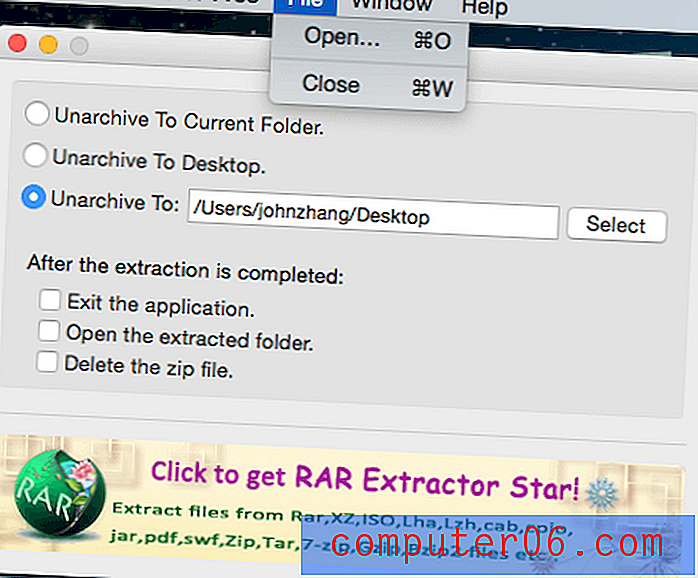
RAR Extractor Free е приложение, което е специализирано в извличането на Rar, Zip, Tar, 7-zip, Gzip, Bzip2 файлове удобно и безопасно. След като изтеглите и стартирате приложението, ще видите изскачащ прозорец, който ще ви помоли да посочите „неархивно“ местоположение. За да заредите вашите файлове, ще трябва да преминете горе вляво и да кликнете върху „Отваряне“.
8. SimplyRAR (Mac)
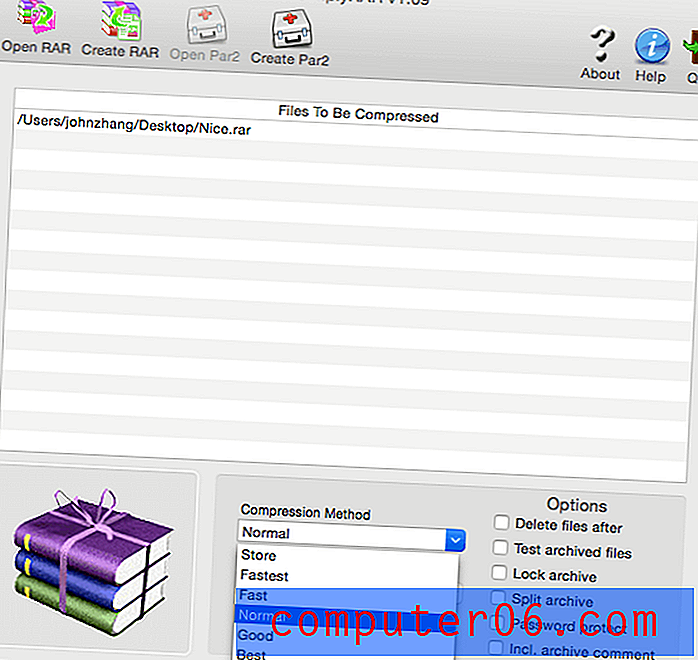
SimplyRAR е друго страхотно приложение за архивиране за Mac OS. Както подсказва името му, SimplyRAR е проста за използване програма, която прави архивирането и премахването на архивиране на файлове лесно. Отворете го, като пуснете файла в приложението, изберете метод на компресия и дръпнете спусъка. Недостатъкът на приложението е, че ще бъде трудно да се получи подкрепа от разработчика, тъй като изглежда, че те вече не работят.
9. RAR Expander
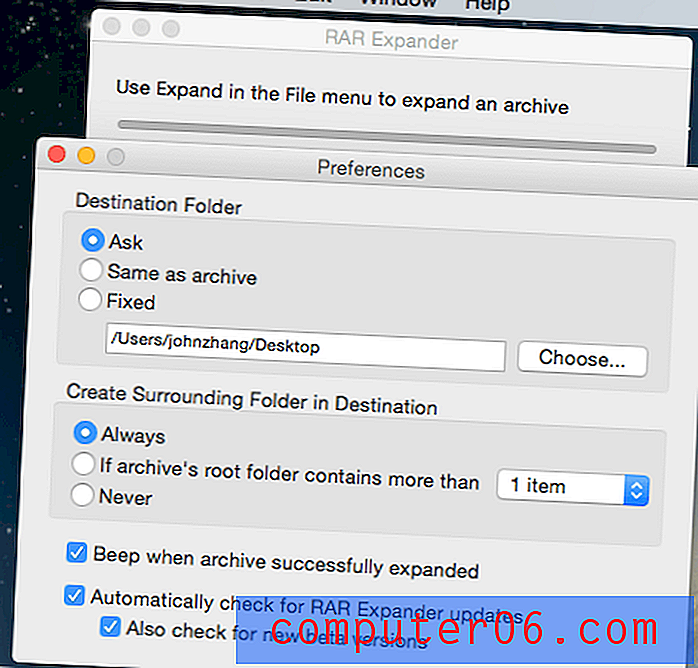
RAR Expander (Mac) е чист графичен интерфейс за създаване и разширяване на RAR архиви. Той поддържа архиви, защитени с една част, много части или с парола. Той също така включва поддръжка на AppleScript и включва примерни скриптове, които да ви помогнат да боравите с няколко архива наведнъж.
10. Zipeg
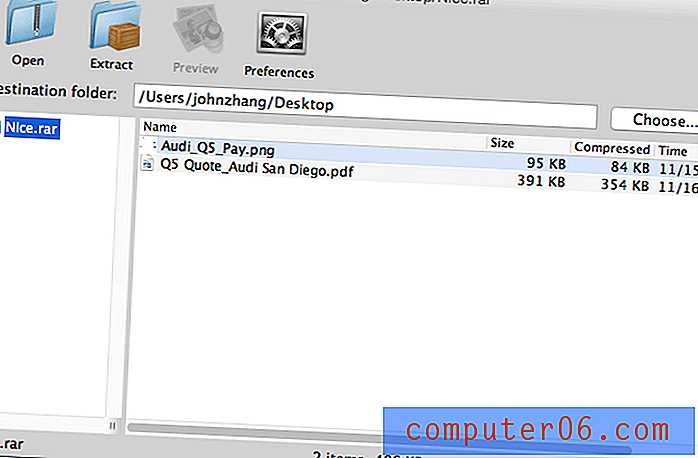
Zipeg също е удобен, но безплатен. Това, което наистина харесвам, е способността му да визуализира цял файл, преди да го извлече. Освен това поддържа файлове, защитени с парола и многочасти. Забележка: За да отворите софтуера, ще трябва да инсталирате наследеното изпълнение на Java SE 6 (вижте тази статия за поддръжка на Apple).
Кой е любимият ви инструмент UnRAR?
Препоръчаният помага ли да извлечете или разархивирате вашите RAR файлове? Или откривате по-добро приложение на unarchiver за Mac от изброените по-горе? Кажете ми, като оставя бърз коментар по-долу.



